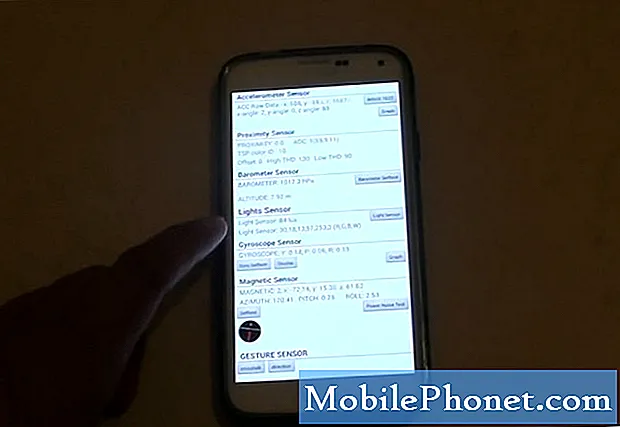Krmilnik PS4 je ob nakupu običajno priložen igralni konzoli PS4. Dobili boste brezžični krmilnik DualShock 4, ki ne potrebuje kablov za povezavo z igralno konzolo. Čeprav gre za dobro delujoč krmilnik, obstajajo primeri, ko se lahko pojavijo določene težave, ki jih bomo obravnavali danes. V tem zadnjem delu našega programa za odpravljanje težav se bomo lotili utripajoče bele težave s krmilnikom PS4.
Kako popraviti utripajočo belo izdajo krmilnika PS4
Pred izvajanjem katerega koli od spodaj navedenih priporočenih korakov za odpravljanje težav je najbolje, da najprej znova zaženete PS4. Ta postopek osveži operacijski sistem in odstrani vse poškodovane začasne podatke, ki bi lahko povzročili težavo.
To težavo lahko povzroči več dejavnikov, od napake v krmilniku do težave z nastavitvijo. Spodaj so navedeni priporočeni koraki za odpravljanje težav, ki jih morate storiti, da odpravite to težavo.
Ponastavite krmilnik
Prva stvar, ki jo boste morali storiti v tem primeru, je osvežitev krmilnika s ponastavitvijo.
- Z majhnim zatičem pritisnite gumb za ponastavitev na krmilniku za 3 sekunde. Gumb za ponastavitev se nahaja na zadnji strani zgornjega desnega vijaka. Upoštevajte, da mora biti krmilnik vklopljen, bela lučka pa mora utripati, ko to počnete.
- Ko ponastavite krmilnik, popolnoma izklopite PS4. Počakajte 2-3 minuti.
- Znova vklopite PS4 in poskusite priključiti krmilnik na konzolo.
Preverite, ali še vedno prihaja do utripajoče bele težave s krmilnikom PS4.
Poskusite s kablom micro USB povezati krmilnik s PS4
Drug način, kako se krmilnik poveže s PS4, je žična povezava. Poskusite preveriti, ali to deluje, in če ne, lahko preklopite nazaj na brezžično povezavo.
- Napravo PS4 izklopite s sprednje strani konzole in jo preklopite v način spanja.
- Ko izginejo vse lučke na konzoli, iztaknite napajalni kabel iz vtičnice.
- Pritisnite gumb za vklop na PS4 za 30 sekund, da se prepričate, da je vsa moč porabljena.
- Krmilnik priključite na PS4 s kablom micro USB.
- Vklopite konzolo.
Preverite, ali še vedno prihaja do utripajoče bele težave s krmilnikom PS4. Če se ne, poskusite preklopiti nazaj na brezžično povezavo.
Poskusite uporabiti drug krmilnik
S pomočjo tega drugega krmilnika boste na konzoli naredili nekaj sprememb nastavitev.
- Drugi krmilnik pravilno priključite na konzolo in se prepričajte, da deluje.
- Z drugim krmilnikom pojdite v Nastavitve> Naprave> Naprave Bluetooth. Prepričajte se, da je v tem oknu prisoten samo delujoči krmilnik.
- Na krmilniku, ki ne deluje, pritisnite gumb za skupno rabo približno 5 sekund. Hkrati hkrati pritiskajte gumb PS, dokler lučka dvakrat na sekundo ne utripa ali približno tako.
- Po obeh korakih boste zdaj videli oba krmilnika (Deluje: Greenlight, Connected; Ne deluje: Brez zelene luči).
- Zdaj z uporabo delujočega krmilnika izberite nedelujoči krmilnik in poskušal se bo seznaniti z napravo (na zaslonu bo prikazano ‘Please wait’).
- Pozvani boste, da se povežete z novo napravo. Pritisnite Da.
Preverite, ali še vedno prihaja do utripajoče bele težave s krmilnikom PS4.
Omogočite varni način
Varni način zažene konzolo samo z bistvenimi funkcijami. Od tu lahko izvedete več korakov za odpravljanje težav.
- Pritisnite gumb za vklop, ki je prisoten na sprednji plošči PS4, da ga izklopite. Indikator bo nekajkrat utripal.
- Ko je PS4 izklopljen, pridržite gumb za vklop in ga držite, dokler ne zaslišite dveh piskov. Prvi pisk se običajno zasliši, ko ga pritisnete na začetku, drugi pisk pa, ko ga pritisnete (približno 7 sekund).
- Krmilnik PS4 povežite s kablom USB in pritisnite gumb PlayStation, ki je prisoten na krmilniku. Zdaj ste uspešno v varnem načinu.
- Ko ste v varnem načinu, izberite peto možnost »Obnovi bazo podatkov«. Ta možnost bo skenirala celoten pogon in ustvarila novo bazo podatkov o vsebini. Počakajte, da se postopek zaključi (lahko traja nekaj časa, odvisno od količine podatkov). Ta možnost lahko izbriše vse vaše podatke in konfiguracije v napravi PlayStation 4. Preden nadaljujete s to rešitvijo, ne pozabite pravilno shraniti podatkov.
Preverite, ali še vedno prihaja do utripajoče bele težave s krmilnikom PS4.
Imate težave z računalnikom? Z uporabo tega obrazca nas lahko kontaktirate. Poskusili bomo pomagati.